Le disque de démarrage est utilisé pour démarrer le système d'exploitation à partir du disque, ainsi que pour installer un nouveau système d'exploitation Windows sur l'ordinateur. Il n'est pas si difficile de créer un tel disque de vos propres mains.
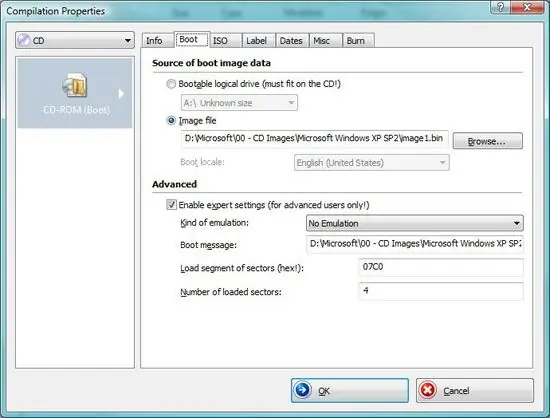
Nécessaire
- - ordinateur;
- - Kit de distribution du système d'exploitation;
- - un programme pour graver des disques.
Instructions
Étape 1
Copiez absolument tout le contenu du disque d'installation de Windows XP dans n'importe quel dossier pour créer un disque amorçable, mais assurez-vous que l'affichage des fichiers et dossiers cachés est activé dans l'Explorateur et que la protection des fichiers système est désactivée. Pour cela, allez dans le menu "Outils", la commande "Options des dossiers" -> "Affichage" (Outils\Options des dossiers\Affichage), cochez la case à côté de l'option "Afficher les fichiers et dossiers cachés" et décochez la case Masquer les options des fichiers protégés du système d'exploitation. Ensuite, copiez les fichiers dans le dossier D: / XPSP2CD.
Étape 2
Copiez les fichiers contenant le package de mise à jour (windowsxp-kb936929-sp3-x86-enu.exe) dans n'importe quel dossier, par exemple, D: / XPSP3. Extrayez le contenu de ce fichier de service pack pour graver Windows sur disque. Pour ce faire, utilisez n'importe quel programme d'archivage, par exemple, WinRar, ou allez dans le menu principal, cliquez sur "Exécuter" et dans la fenêtre qui s'ouvre, tapez D: / XPSP3 / windowsxp-kb936929-sp3-x86-enu.exe - X. Ensuite, une fenêtre s'ouvrira dans laquelle sélectionner le dossier à extraire - D: / XPSP3. Une fois le processus terminé, supprimez le fichier avec le package de mise à jour, car vous n'en avez plus besoin.
Étape 3
Téléchargez et installez le programme conçu pour extraire les images de démarrage - Bart's Boot Image Extractor (BBIE). Installez le programme dans le dossier D:\BBIE. Allez ensuite dans le menu principal, sélectionnez la commande "Exécuter", écrivez la commande D:\BBIE\bbie x: (où x est un lecteur optique avec un disque), si nécessaire, remplacez la lettre. Ensuite, la recherche des images de démarrage sera effectuée, suivie de l'extraction dans les fichiers. Intégrez le package de mise à jour dans les fichiers d'installation pour continuer à créer le disque de démarrage. Allez dans le menu principal, sélectionnez la commande "Exécuter", entrez D:\XPSP3\i386\update\update.exe/integrate:D:\XPSP2CD. Après cela, le package sera installé sur le disque d'installation local. Après cela, un message sur la réussite du processus s'affichera.
Étape 4
Démarrez le programme Nero Burning ROM, puis compilez le disque de démarrage. Ouvrez la fenêtre de compilation, allez dans l'onglet "Télécharger". Cochez la case dans l'élément "Fichier de démarrage", sélectionnez le fichier image1.bin précédemment créé, cochez la case à côté de l'élément "Activer les paramètres experts", définissez la commande "Type d'émulation" sur "Aucune émulation". Réglez le nombre de secteurs chargés sur quatre. Cliquez sur OK, ajoutez le contenu du dossier D:\XPSP2CD au projet et gravez-le sur le disque. La création du disque Windows est terminée.






